如何导入Excel文档数据
原创 未经同意,请勿转载路径:批量条形码生成 - 《如何导入Excel文档数据》将鼠标移动到【导入Excel或CSV文档】按钮上面,即弹出导入按钮,点击选择Excel、CSV文档即可。此功能支持xlsx、xls、csv的文档导入,但需要注意对于xlsx、xls的文档,程序只读取第1个Sheet。
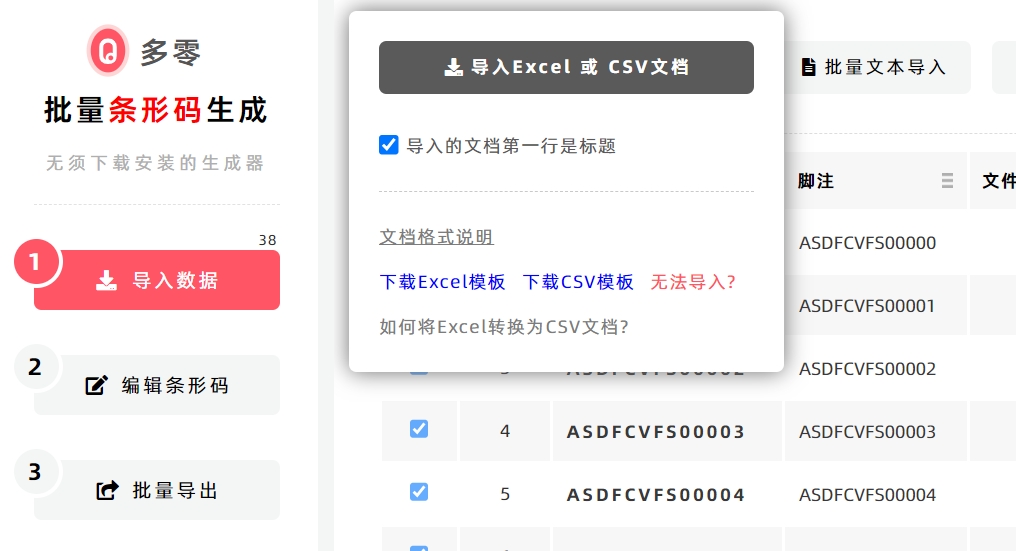
导入的Excel文档,需要以下规格:
- 第一列是【条形码内容】;
- 第二列是条形码底部的【脚注】,非必填,留空则不显示;
- 第三列是生成条形码的【文件名】,留空则程序自动以序号代替。
- 如果需要增加额外的文字内容,可以填写附加项文字,Excel或CSV文档的第四至八列,最多可增加5项【附加项文字】;什么是附加项?
- 注意Excel单元格的科学计数问题,应将单元格格式设置为【文本】,否则可能会错误地显示数值,例如手机号码13800138000会显示为1.38E+10。如何将Excel单元格格式设为“文本”?
建议使用多零提供的Excel、CSV模版,在模版中填充您的条形码数据,再导入。
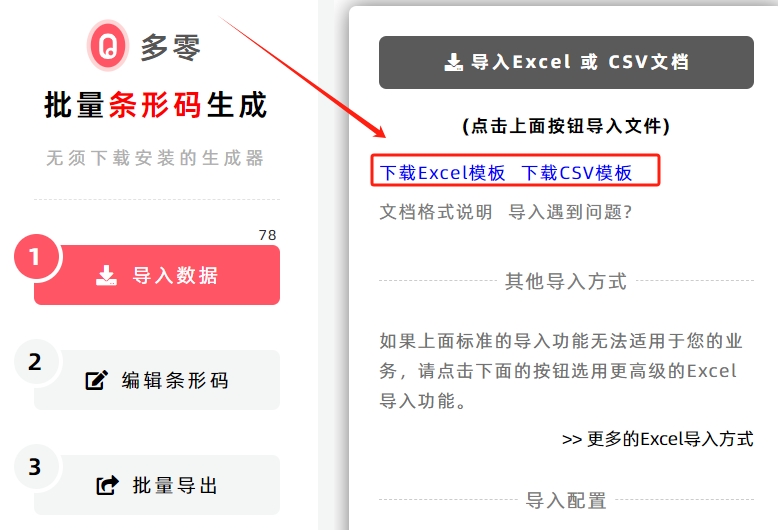
如果导入出错,可能是文件格式不正确,或者是文档内量比较超过了最大限制,详情出错的解决方法,请查看【Excel文件无法导入上传?】
如果需要使用到更高级的导入功能,例如导入Excel或CSV文档的同时,按要求复制多行数据,可以点击【更多的Excel导入方式】按钮选用。
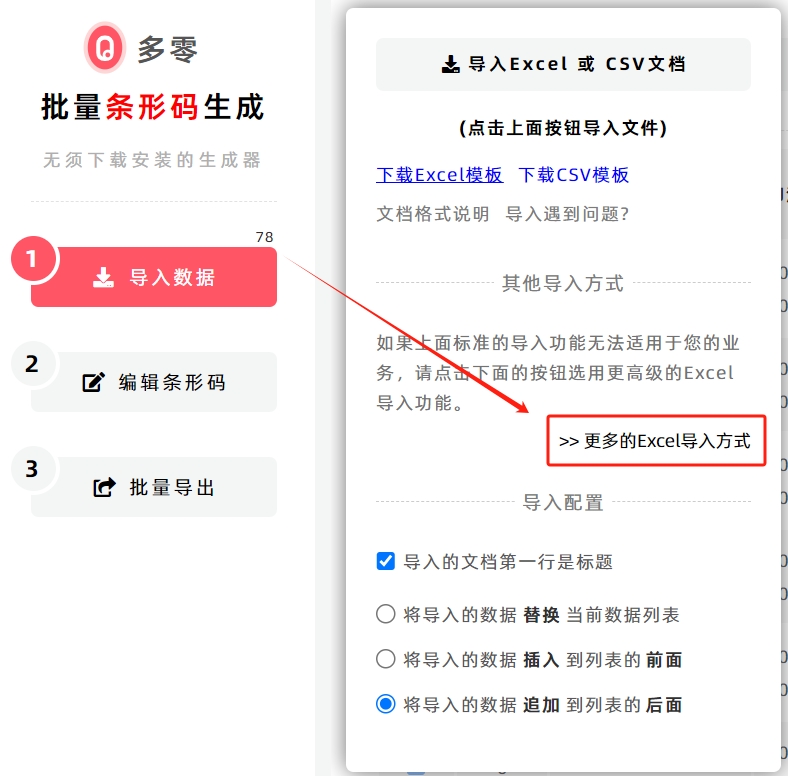
例如,可以指定Excel中每一行数据复制为多行相同的行数据,点击了解更多:Excel/CSV导入时,为每一行数据指定重复生成次数
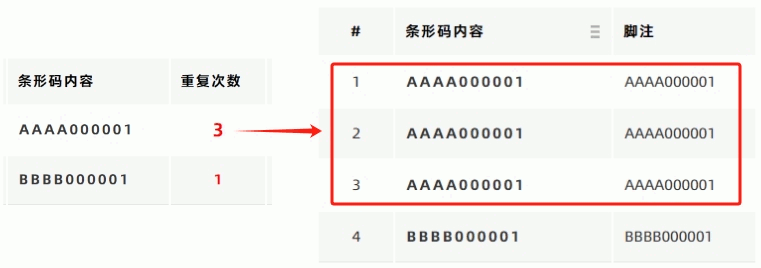
或者,根据文本中的分隔符号,拆分为多行数据,点击了解更多:Excel/CSV导入时,通过分隔符号拆分生成多行数据
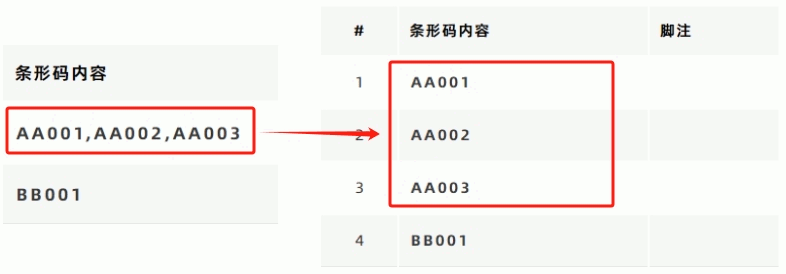
如果导入数据之前,数据列表中已经存在了数据,那么可以选择新导入的数据的插入方式,方式包括:在列表前插入、在列表后追加、替换列表,只需勾选对应的选项即可。
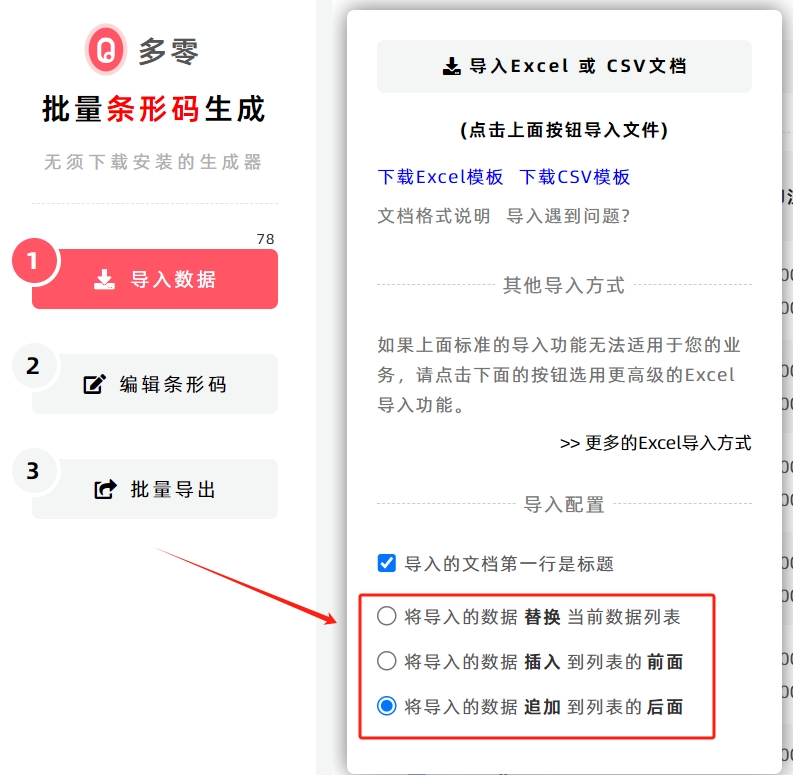
支持Excel公式函数计算,点击了解注意事项。
由于持续版本迭代,本文涉及的功能内容和界面截图可能没有及时更新,文章内容可能会有差异,如需最准确的信息,请查阅最新版本的功能。
如果遇到问题,或者需要帮助,或者您有建议意见,请反馈给多零。